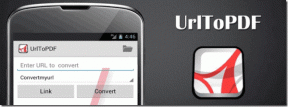Visão geral do navegador de borda no Windows 10
Miscelânea / / February 12, 2022
Microsoft borda é o navegador padrão no Windows 10. E, ao contrário do Internet Explorer, nem tudo é ruim. É realmente básico, não tem extensões e não é para usuários profissionais. Mas para usuários casuais, provavelmente é bom o suficiente. Além disso, se você trabalha em um ambiente de escritório, pode ser forçado a usar o Edge. O Edge é um novo navegador, com principalmente uma nova interface do usuário. Então vai demorar um pouco para descobrir exatamente onde está tudo.
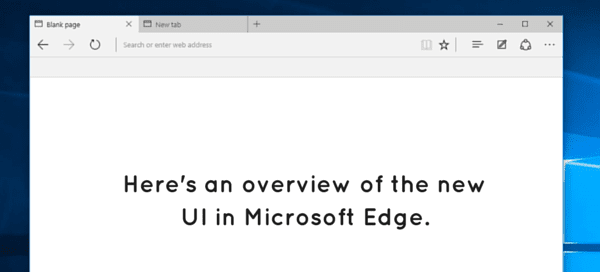
Onde está a lista de downloads? Como limpar o histórico? Responderemos isso e muito mais abaixo.
O Edge vem com um “Hub”. Você chega lá clicando no ícone “lista” na barra de ferramentas. É o destacado na captura de tela abaixo.
Este Hub abriga diferentes seções para seus Favoritos, Downloads, Histórico e os novos recursos da Lista de Leitura. Ah, e você pode fixar o Hub como uma barra lateral clicando no Alfinete botão no canto superior direito.
1. Visualizando e excluindo o histórico do navegador

O terceiro ícone no Hub levará você ao seu
História. Aqui você poderá navegar pelo histórico no dia-a-dia. Para excluir todo o histórico, clique no botão Limpar todo o histórico botão. Em seguida, selecione todos os detalhes que deseja excluir e selecione Claro.2. Visualização e abertura de downloads
O Transferências menu é o quarto ícone. Aqui você poderá visualizar todos os seus downloads anteriores e ver o progresso dos downloads atuais. Clique em download para abri-lo. Você também pode abrir a pasta Downloads clicando no botão Pasta aberta botão (não parece haver uma maneira de alterar a pasta de downloads padrão agora).
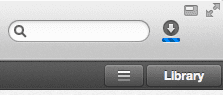
Para limpar a lista de downloads, clique no botão Limpar tudo botão.
3. Criando e gerenciando favoritos
Na linguagem da Microsoft, os favoritos são chamados Favoritos. Para criar um marcador, vá para uma página e clique no botão Estrela botão ao lado da barra de URL (atalho de teclado: Ctrl+D). No menu pop-up, dê um nome e selecione para onde deve ir. Selecionar Barra de favoritos para adicioná-lo à barra de favoritos que flutua logo abaixo da barra de ferramentas.
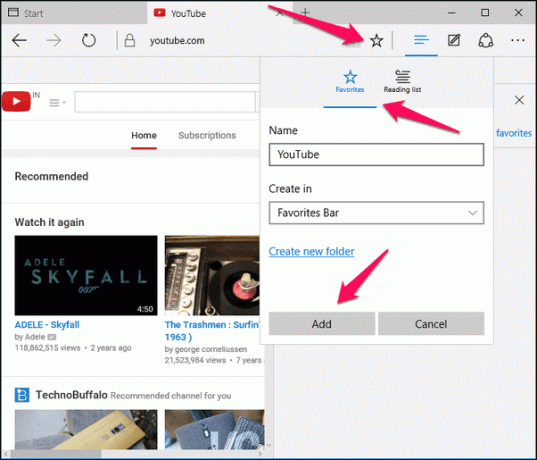
De Estrela ícone no Hub, você pode ver todos os seus favoritos (atalho de teclado: Ctrl+I). Para importar favoritos de outros navegadores, clique no botão Importar favoritos botão, escolha o navegador e selecione Importar.
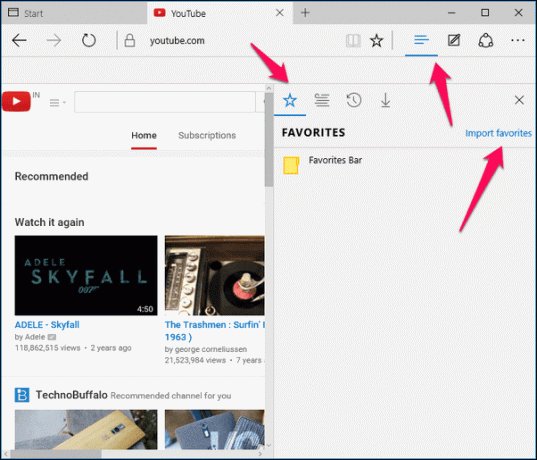
Algumas coisas a serem observadas aqui, não consegui fazer com que os bookmarklets funcionassem no Edge. Simplesmente não consegui arrastá-los para a barra de Favoritos.
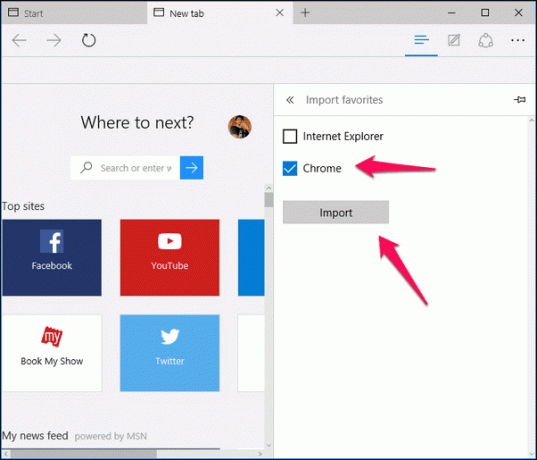
Além disso, a barra de Favoritos está desabilitada por padrão. Para ativá-lo, você precisará clicar no botão do menu de três pontos, selecionar Configurações e ative a opção Mostrar a barra de favoritos. Você também pode fazer isso usando o atalho acessível Ctrl+Shift+B.
4. Criar uma janela privada
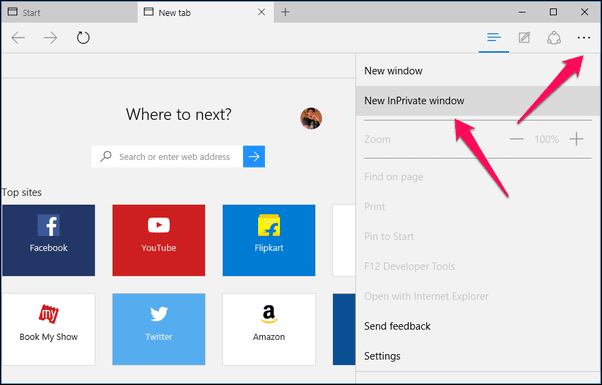
O Edge apresenta navegação privada. Neste modo, seu histórico não será registrado, nem os logins ou cookies. Mas isso não significa que desative o rastreamento dos sites que você visita. Para habilitar a janela InPrivate, clique no botão do menu de três pontos e selecione Nova janela InPrivate ou aperte o atalho de teclado Ctrl+Shift+P.
O que exatamente significa navegação privada?Descubra aqui, onde abordamos o tópico com muitos detalhes.
5. Alterne a página inicial e a página de nova guia
Quando você abre o Edge, ele o recebe com a nova página inicial. Mas se você quiser visitar uma página inicial de seu(s) site(s) favorito(s), existe uma maneira de trocá-la. Clique no botão do menu de três pontos, selecione Configurações E no Abrir com seção, selecione Uma página ou páginas específicas. No menu suspenso, selecione Personalizado e abaixo, digite os sites que deseja visitar. Isso pode ser mais de um.

Logo abaixo disso, você verá uma opção para Abra novas abas com. Como o Edge ainda não suporta extensões, você só pode selecionar entre os principais sites e o feed de notícias, apenas os principais sites ou uma página em branco simples.
6. Confira as Configurações Avançadas
No Edge, a Microsoft tem configurações segregadas para facilitar as coisas. Se você é um profissional, você vai querer rolar para baixo Configurações e clique Configurações avançadas para chegar às coisas boas.
A partir daqui você pode desativar o Adobe Flash (eis por que você deve), desative salvar senhas e gerencie-as, gerencie cookies, desative a assistência da Cortana e muito mais.
Alterne o mecanismo de pesquisa padrão no Edge: A Microsoft realmente não facilitou a mudança do mecanismo de pesquisa padrão do Bing para a Pesquisa do Google ou DuckDuckGo. Para visualizar as etapas detalhadas, confira nosso guia aqui.
Como você está gostando do Edge até agora?
O Edge é seu navegador padrão? Já deu algum problema? Bugs ou falhas talvez? Compartilhe conosco na seção do fórum.
Última atualização em 02 de fevereiro de 2022
O artigo acima pode conter links de afiliados que ajudam a dar suporte ao Guiding Tech. No entanto, isso não afeta nossa integridade editorial. O conteúdo permanece imparcial e autêntico.